GOOGLE地图KMZ文件导入手机奥维地图
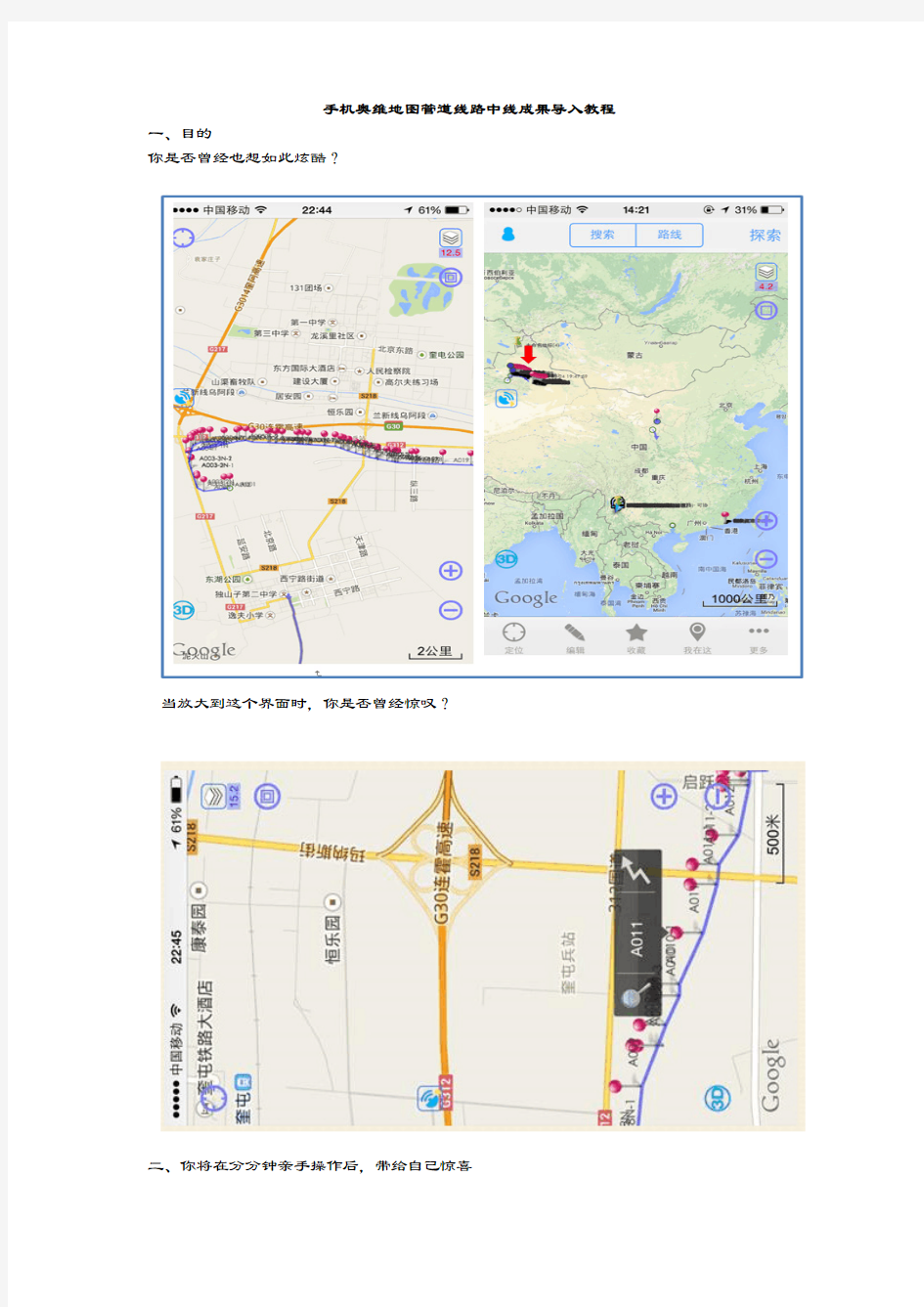

手机奥维地图管道线路中线成果导入教程 一、目的
你是否曾经也想如此炫酷?
当放大到这个界面时,你是否曾经惊叹?
二、你将在分分钟亲手操作后,带给自己惊喜
(1)在手机APP下载“奥维互动地图”,即在iphone的APP商店搜索栏输入“奥维”即可。
(2)手机下载完成“奥维地图”后不用打开,确认下载完成即可。
接着,通过电脑右键发送的google地球KML/KMZ中线文件(几十k到几百K)到手机qq的文件互传。
(3)手机接收到电脑KML文件是,手机会默认没有“合适的”读取程序,请无视;轻触问号图标,接下来,你即将看到那个心跳的图标“奥维”,点击后自动跳转运行“奥维”,刚才的KML/KMZ文件中的桩点自然就呈现出一个排序列表,你仅需点击“导入”即可。惊喜即将展现。
(4)展现在你面前的即是你期望已久的,恭喜你!
图例中可能您看着比较迷惑,很多“干扰的曲折线”,仔细看细部图,你会发现那是曲折、反复的“轨迹线”,是我们现场寻找固定桩是走过的轨迹线,不容易吧。轨迹线与标记点与实际“旗帜”桩点之所以有距离,是因为轨迹线是以实际位置的导向箭头打的“针”点,较粗略,但“轨迹”对后面现场准确寻找农田里较隐秘的固定桩有很大参考价值,以及后期踏线应该走的线路有参考价值。简单点说:顺着轨迹来定位,即可找到现场的固定桩。就这么神奇。
如果仔细看,细部图呈现的是高程的“等高线”图,也就是成型地形地貌起伏状况图层,
在照片的右上角“”可选择你想看到的各类图层,包括:google地图(文中例图)、google卫星图、等高线图等数个精彩纷呈的图层。这也许会激发你更多的兴趣去研究它----“奥维”。
三、深度探索
对于深度研究的读者,你会有更多的惊喜可以找“奥维”来挖掘,很强大的一个软件。如果您需要实现很专业、很精准的数据服务,那就需要付费,有vip1-9的等级服务。普通用户,可实现第一张图所呈现的今年三条管线的中线成果(累计约1000个桩点,包括标记点--小红钉)。实现本功能的最核心文件是----google的KMZ文件转换,设计或测量人员是实现此类转换的专业人员。
抛砖引玉,如果踏线或放线的两个及以上的人,在通透性较差的山区或农田时,可以互加奥维好友,这样同一个界面可以显示你与同伴的相互位置,相互看着对方的位置,参考自身定位,在同一预约位置会合。
以下展示两张图做示例:
如果不想购买专业版,在导入数据到上限后,可在地图页面轻触“”图标,旋
转“数据管理”及“数据初始化”来删除某些已无用的工程线路中线,重新导入新的项目中线成果即可。
更多功能,期待您的探索。其他类型手机,机主可依次为参考,因周围暂无其他类型手机,不能给出好的参考,见谅。
再啰嗦一下,八月份在非洲,嘉能可的法国大块头职员曾因见识“奥维”的惊艳,向我索要“奥维”,但苦于时间紧迫,且没有法文版本,没有给他的手机安装。否则,可以帮国人扬眉,臊臊那厮,及那帮可怜、无知的殖民孙子。
以下就是“奥维”及折服那厮的界面。
2019年谷歌地球怎样用_谷歌地球使用方法简介
2019年谷歌地球怎样用?谷歌地球使用方法简介篇一:谷歌地球简介及用途 谷歌地球 在选点的时候通常借助地形图,即先在图上把点位大致确定下来,然后经过实地踏勘最终确定点位,这种方法可能会有一定的偏差,有的测区可能没有地形图,这对图上选点来说很困难,我们可以把目光投向谷歌地球。 谷歌地球是一款Google公司开发的虚拟地球仪软件,它同时把航空照片、卫星照片和GIS布置在一个地球的三维模型上。GoogleEarth 上的全球地貌影像分辨率至少是100米,通常为30米,针对大城市、有名的风景区、建筑物区域会提供分辨率为1m和0.5m的高精度影像。 谷歌地球的丰富的功能为初期设计提供了方便。我们可以把事先设计好的工程数据导入到谷歌地球,就可以得到一个直观的三维视图模拟场景,通过这些近乎真实的场景对我们的设计进行检查和调整,这样可以大大减少在具体施工时所遇到的困难。尤其是对线路选点来说优势更加明显,我们把设计好的线路展绘在谷歌地球上,借助谷歌地球高清晰的图像对线路进行查看,甚至可以模拟飞行查看,相当于线路已经建成,周边的地貌、地物一目了然。谷歌地球数据更新快,
时效性高,如果对谷歌地球利用得当,在某些区域可以取代传统的地形图,节省了大量的人力、物力。 篇二:谷歌地球使用方法和下载等 谷歌地球使用方法和下载等 科技20XX-08-2521:51:45阅读402评论0字号:大中小订阅 参见下面earth主界面,各部分使用说明: A--Places自定义/临时地标显示区,可用鼠标右键进行引出(SaveAs) B--播发/暂停及播发停止按钮,控制对已选择地标进行自动播发等 C--内部标注选择开关列表,所有的选择,如3DBuilding可显示三维建筑 D--方向标示
谷歌地图使用方法
Google地球的使用方法: 1、根据经纬度定位地标的方法 在Search面板的FlyTo输入框中,输入一个经纬度,按回车,就可以直接“飞”到那个位置。其间采用的那种动画效果,让我们产生一种遨游地球的奇妙感觉。 2、如何在软件中截图 这里介绍一个简单的截图方法,找到一个画面后,按下“Ctrl+Shift+E”,会出现一个通过电子邮件发送截图的界面,如下图所示,双击附件里那个图片,另存到硬盘上即可。这个图片就是当前的截图。 3、如何导出地标文件 在需要引出的地标文件夹上,用鼠标右键点一下,在菜单中选择“SaveAs”然后输入引出文件名就行了,目前可以导出KMZ和KML两种地标文件格式。 4、KML和KMZ地标文件有什么不同 GoogleEarth有两种类型的地标文件,一种是KML文件,一种是KMZ文件。 KML是原先的Keyhole客户端进行读写的文件格式,是一种XML描述语言,并且是文本格式,这种格式的文件对于GoogleEarth程序设计来说有极大的好处,程序员可以通过简单的几行代码读取出地标文件的内部信息,并且还可以通过程序自动生成KML文件,因此,使用KML格式的地标文件非常利于GoogleEarth应用程序的开发。 KMZ是GoogleEarth默认的输出文件格式,是一个经过ZIP格式压缩过的KML文件,当我们从网站上下载KMZ文件的时候,Windows会把KMZ文件认成ZIP文件,所以另存的时候文件后缀会被改成.ZIP,因此需要手动将文件后缀改成.KMZ。 KMZ文件用ZIP工具软件打开,然后解压缩即可得到原始KML文件。当然,KMZ文件也有自己的好处,就是KMZ文件的自身可以包含图片,这样就可以不依赖引用网络上的图片。 一般情况下,双击KMZ/KML文件即可从GoogleEarth中打开地标文件,但是需要注意的是,KMZ/KML地标文件名不能包含中文字符,文件存放的路径也不能有中文字符,否则将无法在GoogleEarth中打开。 5、如何快速得到一个地标的KML格式 快速得到地标的KML文件内容的方法是,在GoogleEarth中右键点击一个地标,然后点右键,点Copy,然后打开记事本按Ctrl-V即可将该地标的KML内容粘贴到其中。 6、如何测量地图上两点的距离 点击菜单“Tools”-“Ruler”,弹出如下对话框。 此时,点击地球上任意两点,均可计算出两点间的距离(默认单位为英里,其它还有千米、米、厘米、英尺、码等),选择Path还可以测量曲线和折线的距离。 7、如何制作自己的地标 看多了别人制作的地标,自己是不是也觉得手痒呢你有没有想过把自己的住宅、工作单位、自己发现的“有趣的地方”,也做成地标呢
Google Earth使用指南
GoogleEarth使用指南 以下是维基百科全书对于GoogleEarth的定义: GoogleEarth是一款由Google公司开发的的虚拟地球仪软件,它把卫星照片、航空照相和GIS布置在一个地球的三维模型上。让每个人都有机会看到世界上的任何一个角落。GoogleEarth使用了公共领域的图片、受许可的航空照相图片、KeyHole间谍卫星的图片和很多其他卫星所拍摄的城镇照片。 图像清晰度:GoogleEarth包括大气层效果、海床和简要的星象,这里的“清晰度”衡量的标准是观察到离地面最近且图像最清晰时所显示的“Eyealt”数值。 大多数地区的图像清晰度都在5英里左右。几乎每个国家的首都和主要大城市都提供了较为清晰的图像,基本拥有0.15英里的清晰度。北美和欧洲的高清晰图像比较多,其他地区相比较少。 GoogleEarth主界面: 1、搜索面板(Search panel)-查找位置或行车路线、管理搜索结果。 2、鹰眼导航图(Overview map)-鸟瞰位置指示图。 3、显示/隐藏侧边栏(Hide/Show side bar)-单击这个图标可以显示或隐藏侧边栏(搜索面板、地标面板、层设置面板)。 4、添加地标(Place mark)-单击这个图标来标注指定的位置。 5、多边形(Polygon)-用来绘制多边形。 6、路径/线(Path)-用来绘制路径或线条。 7、影像贴图(Image Overlay)-将外来的图片贴到GoogleEarth中。
8、测量工具(Measure)-测量距离或面积。 9、邮寄(Email)-将当前视图或图像用电子邮件发送给别人。 10、打印(Print)-打印当前浏览的视图。 11、导航器(Navigation controls)-用来倾斜、缩放和移动观察点。(斜视滑块) 12、图层(Layers panel)-用来显示兴趣点。 13、位置(Places panel)-用来定位、保存、组织和重游地标。 14、三维观察窗(3D Viewer)-在这个窗口中浏览地球、观察地形。 15、状态栏(Status bar)-显示经纬度坐标、海拔、和图像下载进度 用GoogleEarth可以轻易做到的5件很酷的事 1、查看您的房子、学校和地球上的任何地点 单击“前往”(Fly To),在输入框中输入地址,然后单击“搜索”按钮,再双击搜索结果中的地址,GoogleEarth就会飞到该位置。 (搜索按钮)【注:目前,中国部分只能搜索到一些大中城市的名字,直接输入汉字即可,比如“南昌”;欧美日等许多发达国家则可以用标准的通信地址来搜索,比如可以直接输入纽约证券交易所的通信地址“11WallStreet,NewYork,NY10005”。】 2、世界观光-在“位置(Places panel)”面板中勾选“Sightseeing”文件夹,然后单击“播放/漫游”(Play Tour)按钮: 3、查找两地间的行车路线(directions),并漫游行车路线。 4、查看其他用户标注的有趣的特色地点-在“层设置”面板中,勾选“GoogleEarth Community”或其它图层,一些有趣的特色地标就会显示在观察窗中。双击这些标志来查看、探索。 5、观察某地点的三维地形-这个功能在显示山岭地形时会更有趣,比如美国大峡谷(theGrandCanyon)、珠穆朗玛峰(Chomolungma)。先找到要查看的位置,再调整倾斜滑块(Tiltslider),就可以看到三维地形了。(斜视滑块) 您可以用多种方法来浏览地球及地形: 用鼠标操作、用导航器操作、用键盘控制。您还可以使用斜视的方式来查看三维地形。当然,任何时候您都可以恢复到上北下南、垂直俯视的视角。 用鼠标操作 ●把鼠标移到观察窗中间,按住一个鼠标键(左、中、右键都试一下),然后移动鼠标,看看会发生什么。这个操作可以让您:任意方向拖动地图(左键拖动)、缩放图像(滚轮)、倾斜地图(右键拖动) ●自动飘游地球-按住鼠标左键,短暂地向任意方向拖动一下,然后松开,就象把图像“扔出去”一样,地球就会不停地转。在窗口中按一下鼠标,就可停止转动。 ●更多缩放图像的方法: ★在观察窗中双击一下左键,就可以放大到该位置;双击右键则缩小。单击可停止缩放,再次双击则会放得更大或缩得更小。 ★转动鼠标滚轮也可以缩放。滚动时按住ALT键可以减慢缩放速度。 ★还可用鼠标右键上下拖动来缩放。短暂地拖动一下,就像把图像“扔出
谷歌地图使用方法以及登陆指南
谷歌地图使用方法以及登陆指南 谷歌地图是 Google 公司提供的电子地图服务,包括局部详细的卫星照片。此款服务可以提供含有政区和交通以及商业信息的矢量地图、不同分辨率的卫星照片和可以用来显示地形和等高线地形视图。在2014年3月5日谷歌表示印度22个城市的用户已经可以访问谷歌地图中75个在当地比较流行的室内场地地图,包括位于古尔冈的Ambience Mall,以及德里的Select City Walk购物中心等。 操作方法 Google地球的使用方法: 1、根据经纬度定位地标的方法 在Search面板的Fly To输入框中,输入一个经纬度,按回车,就可以直接“飞”到那个位置。其间采用的那种动画效果,让我们产生一种遨游地球的奇妙感觉。 2、如何在软件中截图 这里介绍一个简单的截图方法,找到一个画面后,按下“Ctrl+Shift+E”,会出现一个通过电子邮件发送截图的界面,如下图所示,双击附件里那个图片,另存到硬盘上即可。这个图片就是当前的截图。 3、如何导出地标文件 在需要引出的地标文件夹上,用鼠标右键点一下,在菜单中选择“Save As”然后输入引出文件名就行了,可以导出KMZ和KML两种地标文件格式。 4、KML和KMZ地标文件有什么不同 Google Earth有两种类型的地标文件,一种是KML文件,一种是KMZ文件。 KML是原先的Keyhole客户端进行读写的文件格式,是一种XML描述语言,并且是文本格式,这种格式的文件对于Google Earth程序设计来说有极大的好处,程序员可以通过简单的几行代码读取出地标文件的内部信息,并且还可以通过程序自动生成KML文件,因此,使用KML格式的地标文件非常利于Google Earth 应用程序的开发。 KMZ是Google Earth默认的输出文件格式,是一个经过ZIP格式压缩过的KML文件,当我们从网站上下载KMZ文件的时候,Windows会把KMZ文件认成ZIP
GOOGLE地图转MAPINFO地图教程
Google地图转MapInfo地图教程 一、软件准备 1、Google Earth Pro 2、GlobalMapper10 3、MapInfo Professional 7.0 把上述软件下载安装好。软件版本不同,细节操作可能稍有不同,但大体步骤还是一样的。 二、下载Google地图 1、打开Google Earth Pro软件,登录后,在左上角“飞到”中输入地区名,比如“桂林”。搜索后在主窗口中显示桂林地图。调整右上角方向与缩放工具,可进行相应浏览操作。 可再次在“飞到”中输入更细的地区名,比如“创新大厦”。 搜索后在主窗口中显示创新大厦附近区域的地图。 2、制作地标。 点击“添加”图标,选择“地标”菜单。 地图中出现一个浮动地标。 同时出现一个“Google Earth-New”对话框。可显示当前地标对应的经纬度。 移动浮动地标,对话框中的经纬度会发生相应改变。 选好点,点击“确定”,浮动地标将固定下来。此处命名为“Pt1”。 在“确定”前请务必先记下Pt1的经纬度数值,因为在地图配准时要用到的。 此处单位为“°”。如果不是,可以在“工具->设置”中修改。 此处请务必把单位设定为“°”,否则会严重影响后续步骤的操作。在“Google Earth设置”对话框的“3D显示”选项卡中,找到“显示经纬度选项”,选择“Decimal Degrees”。 下面再做一个地标“Pt2”。尽量不取相同经度或纬度,以提高配准经度。 记下Pt2经纬度数值。 如果不满意,可以右键点击地标,然后“删除”地标重新再做。 至少做两个地标,不设上限,地标越多地图配准越精确。但通常两个就够了。 3、保存Google地图为图像。 选择“文件->保存->保存地图”。 第一次使用Google Earth时“保存图像”选项可能不能用,此时先选择“保存到我的地标库”,下一次再点开“保存”时“保存图像”就会变成可用状态了。 出现“保存图像”对话框。 选择合适的分辨率,“保存”图像。分辨率越大,图像越精细,但载入时间会相应增加。 此处选用默认的屏幕分辨率。 保存图像类型可选。此处选为“JPG”。 关闭Google Earth,进入下一步操作。 三、地图配准。 1、打开GlobalMapper10,打开步骤二保存的map.jpg。弹出“Global Mapper”对话框,点“是”,进入图像匹配校正环节。 2、弹出提示信息,简单描述配准步骤。确定。 3、在“查看全部”窗口出现网格状的地图缩略图。 在此窗口拖拉鼠标,“缩放预览”将会出现相应变化。 在两个图间切换操作,可以得到合适的匹配控制点图像。此处不再赘述。 需要注意的是,控制点投影格式应该是“Geographic (Latitude/Longitude)/WGS84”,如果不是,请修改投影设置。 4、在“缩放浏览”中点中地标Pt1尖端处,会出现一红点表示瞄准该点。
谷歌卫星地图下载助手-睿智版使用说明书
谷歌卫星地图下载助手软件使用说明书 谷歌地图下载助手的安装 (2) 谷歌地图下载助手操作基础 (2) 软件操作界面 (2) 鼠标操作 (2) 主要功能介绍 (4) 主页 (4) 地图 (5) 地点位置 (10) 标记路线 (11)
谷歌地图下载助手的安装 下载软件安装包,点击安装程序,若软件不能运行,则需要安装.net framework 2.0补丁。然后将注册文件复制到软件的文件夹中,重新启动软件即完成软件的注册。 谷歌地图下载助手操作基础 软件操作界面 谷歌地图下载助手的操作界面简洁直观,包括菜单栏、工具栏、地图显示与操作窗口及坐标显示窗口四个部分(如图2-1所示)。菜单栏中含有主页、地图、地点位置、标记路线等四项,每项中对应各自的工具栏,完成不同的操作任务。 界面下面有当前地图服务器名称,地图缩放级别和当前日期。 图2-1 谷歌地图下载助手操作界面 鼠标操作 鼠标是谷歌地图下载助手的重要人机信息交互工具,它的左右键有特定的功能。鼠标的
功能与操作主要有如下几个方面: 1)单击左键 左键单击菜单栏或工具栏的按钮,执行该按钮命令。在工作界面的地图上单击鼠标左键时,会出现一个红色的十字形光标,代表选中改点,以便于接下来完成框选坐标、新建坐标及添加自定义标识等操作。 2)双击左键或双击右键 在工作界面上双击鼠标左键或者鼠标右键,会出现以下界面,选择各项命令,即可完成查询当地地点信息、放大当前位置、框选起始与终止坐标新建标记等操作。 图2-2 双击鼠标对话框 3)单击右键 在工作界面上单击鼠标右键并拖拽,可以对地图进行移动。 4)鼠标滚轮 将鼠标光标放在工作界面上,前后推动滚轮,即完成地图的放大与缩小。 5)指向功能 当鼠标的光标指向地图上的某一个点时,在屏幕下方的坐标显示窗口将显示该点所对应的坐标,其中,东经和北纬用正数表示,西经和南纬用负数表示。
谷歌地球使用方法简介
1谷歌地球怎么用?谷歌地球使用方法(一) Google earth谷歌地球怎么用?谷歌地球从发布到现在也有一些年头了,但是关于谷歌地球怎么用的相关简介却不多。今天就跟大家简单说一下谷歌地球怎么用,怎么利用谷歌地球来查询我们所在的位置。 谷歌地球Google Earth 一、谷歌地球简介 谷歌地球(Google Earth,GE)是一款Google公司开发的虚拟地球仪软件,它把卫星照片、航空照相和GIS布置在一个地球的三维模型上。 谷歌地球怎么用——使用界面 Google 地球 6 针对桌面推出了三种不同的版本:Google 地球、Google 地球专业版和Google 地球企业版。Google 地球可带您飞往任何地方,您可以在 Google 地球上查看卫星图像、3D 建筑、3D 树木、地形、街景视图、行星以及更为丰富的信息。 从任意地点探索 Google 地球。无论您是正在使用计算机、手机、平板电脑,还是浏览网页,总有一种 Google 地球版本适合您。 二、谷歌地球怎么用
以下以安装版的谷歌地球6为例讲解。 2.1 Google earth谷歌地球下载 软件名称:谷歌地球(Google Earth) 软件版本: 6.2.2 官方简体中文版 软件大小:16.65MB 软件授权:免费 适用平台:Win9X WinNT Win2000 WinXP Win2003 下载地址:https://www.wendangku.net/doc/708196193.html,/html_2/1/133/id=10745&pn=0.html 2.2 谷歌地球初步认识 谷歌地球左侧为搜索、位置以及图层三大块组成,右侧则是地球的显示区域,所需要显示的信息可以通过工具栏中的视图工具进行设置。 搜索版块,将所需要查找的城市名称输入搜索框中,按“回车”键或者直接点击“搜索”即可直接到达所要查找城市的地图界面,搜索可以用拼音,也可以用中文汉字。 在搜索版块下方有两个按钮,第一个按钮可以将当前搜索的地名添加至“位置”版块中“我的地点”中,方便下次查找;第二个按钮可以将当前搜索的地方以KML的方式复制到剪贴板中,可以轻松实现地图的调用。
google地图学习手册
https://www.wendangku.net/doc/708196193.html,/article/58.htm 这里的Google Earth API(本文的Google Earth API和最新Google Earth API概念不同,前者是windows 程序以COM接口开发,目前的Google Earth API是通过Google Earth 插件在浏览器理开发的API 函数,本文主要是讲windows 程序以COM接口开发)不同于GoogleMAP API:大家可能对于GoogleMAP API有一些印象了而且网上对于GoogleMAP API的应用也有很多比如https://www.wendangku.net/doc/708196193.html,/那么什么是GoogleEarth API呢?GoogleEarth API能作什么呢?下面我就结合我编的一些东西讲讲GoogleEarth API Google Earth API Keyhole 1.0 Type Library当你要使用GoogleEarth API时首先要在工程里引用他,以VB为例,在“工程”菜单中选择“引用”,如果你已经安装了GoogleEarth,那么引用栏里会有“Keyhole 1.0 Type Library ”而它是定位于GoogleEarth 的主程序的。引用完毕后,打开对象浏览器,你就可以看到GoogleEarth API的类和函数及属性了!! GoogleEarth API有4个类,每个类下面有多个函数及属性下面将我常用的函数的说明写到下面: Class KHFeature Property hasView As Long 只读 暂时还不知道什么意思,没用过,哪位高手能给个解释 Property visibility As Long 地标的可视选项
Google Earth的十个常用技巧应用
Google Earth的十个常用技巧应用 已有 563 次阅读2011-3-1 13:42|个人分类:科研相关|系统分类:科研笔记 2004年10月27日Google宣布收购了美国的一家卫星图像公司Keyhole 公司,并于2005年6月推出了Google Earth系列软件。用户们可以通过下载一个Google Earth客户端软件,就可以免费浏览全球各地的高清晰度卫星图片。 Google卫星地图的横空出世,催生了不少包括我在内的“地图玩家”,这些卫星地图发烧友们乐此不疲地收集和张贴那些有趣的地标以及自己的新发现,他们使得这个非常酷的软件迅速普及到了大众,使得普通人也可以体会到使用Google Earth浏览自己家房顶的快感。下面,我就介绍一下我自己在使用Google Earth这个软件的过程中,总结的一些常用的技巧和应用。 1. 根据经纬度定位地标的方法 在Search面板的Fly To输入框中,输入一个经纬度,按回车,就可以直接“飞”到那个位置。其间采用的那种动画效果,让我们产生一种遨游地球的奇妙感觉。 2. 如何在软件中截图 这里介绍一个简单的截图方法,找到一个画面后,按下“Ctrl+Shift+E”,会出现一个通过电子邮件发送截图的界面,如下图所示,双击附件里那个图片,另存到硬盘上即可。这个图片就是当前的截图。 3 如何导出地标文件 在需要引出的地标文件夹上,用鼠标右键点一下,在菜单中选择“Save As”然后输入引出文件名就行了,目前可以导出KMZ和KML两种地标文件格式。 4. KML和KMZ地标文件有什么不同 Google Earth有两种类型的地标文件,一种是KML文件,一种是KMZ文件。KML是原先的Keyhole客户端进行读写的文件格式,是一种XML描述语言,并且是文本格式,这种格式的文件对于Google Earth程序设计来说有极大的好处,程序员可以通过简单的几行代码读取出地标文件的内部信息,并且还可以通过程序自动生成KML文件,因此,使用KML格式的地标文件非常利于Google Earth 应用程序的开发。 KMZ是Google Earth默认的输出文件格式,是一个经过ZIP格式压缩过的KML 文件,当我们从网站上下载KMZ文件的时候,Windows会把KMZ文件认成ZIP文件,所以另存的时候文件后缀会被改成.ZIP,因此需要手动将文件后缀改成.KMZ。KMZ文件用ZIP工具软件打开,然后解压缩即可得到原始KML文件。当然,KMZ 文件也有自己的好处,就是KMZ文件的自身可以包含图片,这样就可以不依赖引用网络上的图片。 一般情况下,双击KMZ/KML文件即可从Google Earth中打开地标文件,但是需要注意的是,KMZ/KML地标文件名不能包含中文字符,文件存放的路径也不能有中文字符,否则将无法在Google Earth中打开。 5. 如何快速得到一个地标的KML格式 快速得到地标的KML文件内容的方法是,在Google Earth中右键点击一个地标,然后点右键,点Copy,然后打开记事本按Ctrl-V即可将该地标的KML内容粘贴到其中。
谷歌地球使用教程
Google earth谷歌地球怎么用?谷歌地球从发布到现在也有一些年头了,但是关于谷歌地球怎么用的相关简介却不多。今天就跟大家简单说一下谷歌地球怎么用,怎么利用谷歌地球来查询我们所在的位置。 谷歌地球Google Earth 一、谷歌地球简介 谷歌地球(Google Earth,GE)是一款Google公司开发的虚拟地球仪软件,它把卫星照片、航空照相和GIS布置在一个地球的三维模型上。
谷歌地球怎么用——使用界面 Google 地球 6 针对桌面推出了三种不同的版本:Google 地球、Google 地球专业版和Google 地球企业版。Google 地球可带您飞往任何地方,您可以在Google 地球上查看卫星图像、3D 建筑、3D 树木、地形、街景视图、行星以及更为丰富的信息。 从任意地点探索Google 地球。无论您是正在使用计算机、手机、平板电脑,还是浏览网页,总有一种Google 地球版本适合您。 二、谷歌地球怎么用 以下以安装版的谷歌地球6为例讲解。 2.1 Google earth谷歌地球下载 2.2 谷歌地球初步认识 谷歌地球左侧为搜索、位置以及图层三大块组成,右侧则是地球的显示区域,所需要显示的信息可以通过工具栏中的视图工具进行设置。 搜索版块,将所需要查找的城市名称输入搜索框中,按“回车”键或者直接点击“搜索”即可直接到达所要查找城市的地图界面,搜索可以用拼音,也可以用中文汉字。 在搜索版块下方有两个按钮,第一个按钮可以将当前搜索的地名添加至“位置”版块中“我的地点”中,方便下次查找;第二个按钮可以将当前搜索的地方以KML的方式复制到剪贴板中,可以轻松实现地图的调用。 谷歌地球怎么用——搜索版块 位置版块,可以由自己添加,添加之后,在下次使用谷歌地球就可以直接在“我的地点”中查找,无需再通过搜索来进行查询,可以更快地查询到目标地点。 在位置版块中也提供搜索功能,可以搜寻到已经保存的地点,搜索不到的地点,则会在搜索框中显示为红色,当然如果是在我的地点中存在的地名,则会自动定位到该地点;另外,可以录制游览的过程,也就是查询地点的过程,在我的地点中找到该地点,即可播放录制的游览过程。
谷歌地图截图及使用方法简要说明
谷歌地图截图及使用方法简要说明 1、打开Photoshop7图形处理软件和QQ(使用QQ截图或其他截图软件都可) 2、打开IE浏览器,在地址栏输入https://www.wendangku.net/doc/708196193.html,/,进入到谷歌地图界面,先点击F11将地图放大,再点击地图上“《”符号,收起左边栏,在地图上查找到要截图的版块,然后向上滚动鼠标中轮 将地图放到最大界面20米,,再点击“地图” ,点击CTRL+ALT+A,在卫星地图上按住鼠标左键拖动至要截卫星地图范围。然后点保存键; 3、将截取的地图用鼠标左键按住拖进Photoshop7图形处理软件或者点文件打开也可以,然后点击Photoshop7上的“图像”, 点“画布大小”,然后将宽度和高度改变,大小自行确定,设置好后点“好”, 4、用同样的方法在卫星地图上截取另一张卫星图,参照物自行选择,同样方法将地图拖进Photoshop7,按CTRL+A全选,然后CTRL+C复制,此时可以将复制后的地图关掉,然后CTRL+V粘贴,然后将两张地图拼接好;以此类推截出需要大小的地图,然后将所有图层前方框选中,也就是锁链状,点击快捷键CTRL+E合并键将所有图层合并;
(注意;防止拼图意外,最好在拼好几张图后就合并并且保存一下); 5、将合并好的卫星地图保存,步骤: 点文件,存储,文件名改为XX线,格式为PSD,然后保存;图形模板就截取完成了。 6、如果要绘制电缆走向图,与前面的方法一样,先打开Photoshop7图形处理软件,将拼接好的卫星地图拖进Photoshop7,将卫星地图放大至100%, ,然后在左边选择绘图工具,,按鼠标右键选择直线工具在地图上进行电缆走向绘制,其他设备可在图形模板上面提取,电缆走向图绘制完毕后需要对编辑电缆型号、长度、电缆起点、终点、环网柜名称、变电站名称、间隔名称、杆塔名
谷歌地图是怎样炼成的:揭秘谷歌地图的制作过程
谷歌地图是怎样炼成的:揭秘谷歌地图的制作过程 9月11日消息,美国《大西洋月刊》(The Atlantic)资深编辑亚历克斯·马德里加尔(Alexis Madrigal)日前发表长篇文章,独家披露了谷歌地图服务的制作过程以及该服务幕后的Ground Truth项目。 以下为文章全文: 谷歌地图的幕后制作有一个专门项目为“Ground Truth” 在每幅谷歌地图(Google Map)的后面,都有一幅制作过程更为复杂的地图。这种地图对于网民的查询要求至为关键,但网民却无法看到这类地图。这种深层次地图包含了各处地点的更多综合信息:街口驾车禁止左转、免费高速公路、公路限速和交通状况等等。在你向谷歌询问驾车出行路线时,谷歌就会调出这些数据,然后对数据加以分析再向你返回相应答案。 上周期间,谷歌向我展示了该公司的这种内部地图,并演示了其制作过程。谷歌地图的幕后制作有一个专门项目名称,为“Ground Truth”(简称GT)。这也是谷歌首次对外演示GT项目的工作原理。 在谷歌业务演进的关键时刻,该公司进一步扩展自身规模。谷歌最初是一家搜索引擎公司,其主要收入来源为文本搜索广告,即在搜索结果页面发布与用户查询要求相关的广告内容。后来移动服务大行其道。如此一来,搜索者所处位置的重要性,已能够与搜索内容本身处于同等重要位置。面对这种市场新趋势,谷歌有了Android移动操作系统,并为此建立了相应生态系统,并成为唯一能够同苹果iOS相抗衡的产品。 而且谷歌的业务扩张也有着很好理由。假如说谷歌的使命就是对全球信息进行有序整理,那么其中的最大挑战就是:如何将全球的真实世界信息全部搜集起来,并能够让网民们使用且真正能够给他们提供帮助。
GoogleMaps常用方法参考
GMap GMap代表页面上的一个地图对象. 构造函数 构造函数说明 GMap(container, mapTypes?, width?, height?) 在当前的HTML容器内创建一个新的地图,如果没有指定,则使用默认的地图类型([G_MAP_TYPE, G_SATELLITE_TYPE]) creates a new map inside 同样的,如果没有严格指定大小,则会使用HTML容器的大小. 方法 Configuration 方法说明 enableDragging() 启用动态托拽 (默认已经启用) disableDragging() 禁止动态托拽 draggingEnabled() 如果动态托拽启用,则返回true enableInfoWindow() 启用信息浮窗 (默认已经启用) disableInfoWindow() 禁止信息浮窗 windows on this map infoWindowEnabled() 如果信息浮窗启用,则返回true Controls addControl(control) 将给定控件添加到地图 removeControl(control) 从地图上移除相应控件 State 方法说明getCenterLatLng() 返回地图中心点经/纬坐标getBoundsLatLng() 返回地图视口边界 bounds(经/纬坐标) getSpanLatLng() 返回地图视口宽度和高度(用精度和纬度作坐标)
getZoomLevel() 返回地图的缩放级别centerAtLatLng(latLng) 将地图中心定位到指定GPoint recenterOrPanToLatLng(latLng) 将地图中心定位到指定GPoint,如果指定点在视口之中,则执行平滑过渡动作 zoomTo(zoomLevel) 缩放到指定的等级,如果指定的等级超出范围,则请求会被忽略. centerAndZoom(latLng, zoomLevel) 自动定位和缩放地图 getMapTypes() 返回所有支持的地图类型的数组(例如G_MAP_TYPE和G_SATELLITE_TYPE) getCurrentMapType() 返回当前使用的地图类型(例如 G_MAP_TYPE或G_SATELLITE_TYPE) setMapType(mapType) 切换到指定的地图类型(例如G_MAP_TYPE 或G_SATELLITE_TYPE) Overlays 方法说明 addOverlay(overlay) 将指定的标注 (例如GMarker或GPolyline) 添加到地图 removeOverlay(overlay) 从地图上移除指定的标注clearOverlays() 删除所有地图上的标注 Info Window 方法说明 openInfoWindow(latLng, htmlElem, pixelOffset?, onOpenFn?, onCloseFn?) 在指定的地理坐标点显示一个包含指定HTML内容的信息浮窗. htmlElem应该是一个HTML DOM对象.如果指定了pixelOffset (GSize) 则使用给定的像素值调整窗口位置,这样就可以实现在标记上显示信息浮窗,如果指定了onOpenFn 则在窗口显示后调用相应的函数,在窗口关闭时会调用onCloseFn函数. openInfoWindowHtml(marker, htmlStr, pixelOffset?, onOpenFn?, onCloseFn?) 同于openInfoWindow,不过是用HTML字符串做参数,而不是HTML DOM对象.
谷歌地图二次开发指南
开发人员指南 地图基础知识 1简介 2Google 地图的“Hello, World” 2加载Google 地图API 2地图DOM 元素 2GMap2 - 基本对象 2初始化地图 2加载地图 3经度和纬度 4地图属性 5地图交互 6信息窗口 简介 任何Google 地图API 应用程序中的基础元素都是“地图”本身。本文档讨论GMap2基础对象的用法和地图操作的基础知识。 Google 地图的“Hello, World” 开始学习Google 地图API 最简单的方式是看一个简单的示例。下面的网页显示以北京的故宫博物院为中心的500x300 的地图。
